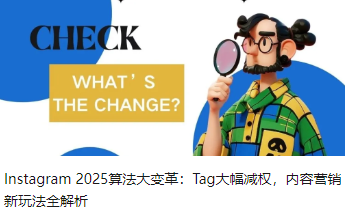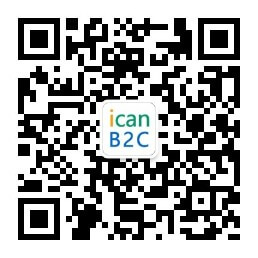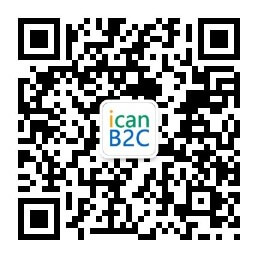記得關注飛咕咕出海喲 在這篇文章中,我們將向您展示如何從 PC 端和其他設備在 Instagram 上添加帖子,幫助您確定將照片添加到 Instagram 時可以采取的步驟,而無需使用手機進行上傳。 01 主要原因通常是用于在 Instagram 上推廣品牌內容的營銷——在這些情況下,通常會直接在計算機上準備圖片再使用瀏覽器,例如 Chrome 或桌面應用程序。 對于希望使用臺式計算機訪問 Instagram 的營銷人員和專業人士來說,存在多種選擇,無論PC端是運行 Windows 還是運行 Mac 我們探討了以下一些最常見的方法。 在桌面瀏覽器中使用移動用戶代理 在使用移動用戶代理時,學習如何從 Chrome 在 Instagram 上發帖通常被認為是最簡單的選擇之一。 用戶只需加載他們的 Instagram 個人資料,然后導航到“查看”菜單,然后單擊“開發人員工具”部分。Chrome 啟動后,應單擊用戶代理按鈕。這將打開可用用戶代理的菜單,可用于訪問當前打開的網站。 在這里選擇一個移動用戶代理很重要——這可以是 iPhone 或 Android 設備。選擇后,應刷新頁面 - 使用刷新按鈕或單擊鍵盤上的 F5 按鈕。 頁面刷新后,將顯示一個較小的窗口,用于加載移動版 Instagram 網頁版。在這里,用戶將有機會將照片和視頻上傳到他們的個人資料——但是,應該注意的是,在平臺上發布新帖子時,仍然存在一些限制。 加載網絡視圖的移動版本后,發布視頻和圖像相對容易——但不可能使用 Instagram 的內置編輯器來處理這些文件。因此,需要在上傳這些媒體文件之前需要完成所有處理。 在臺式計算機模擬 Android 有多種不同的 Android 模擬器可用于 PC 端。這些模擬器通過下載包含 Android 操作系統的圖像文件來工作。然后它會將此映像安裝到模擬設備上——該軟件的工作方式類似于安裝在計算機上的虛擬機。 一旦在桌面上啟動模擬的 Android 設備,就有可能獲得完整的 Android 體驗。這意味著登錄 Google Play 商店并下載官方 Instagram 移動應用程序。 在桌面設備上使用 Android 模擬器軟件訪問 Instagram 時,發布到 Instagram 個人資料的所有文件都需要在計算機上本地編輯,然后在應用程序安裝在模擬的 Android 設備上后使用適當的功能上傳。 在 2019 年,BlueStacks 被認為是想要在桌面上模擬 Android 應用程序的人們最受歡迎的選擇,未來或許會有更多的選擇。 使用第三方軟件 品牌另一個選擇經常是使用能夠在 Instagram 上發布帖子的第三方軟件。大多數這些第三方應用程序的主要優勢是它們通常能夠為 Instagram 帳戶安排帖子。 此特定功能允許營銷人員為將在一段時間內發布的某個帳戶設置帖子。例如,可以每周花一個小時為接下來的整個星期設置帖子。它將在預定時間自動發布 Instagram 帖子。 此外,這些平臺通常還能夠為用戶提供對附加功能的訪問。此類功能的一個示例是每天自動關注指定數量的 Instagram 個人資料——以及取消關注任何未關注用戶的帳戶,這可能會迅速導致關注數量堆積,而不會幫助增加帳戶上的關注者數量。 掃二維碼 關注我們 微信號 dgsuuu 新浪微博 @飛咕咕出海
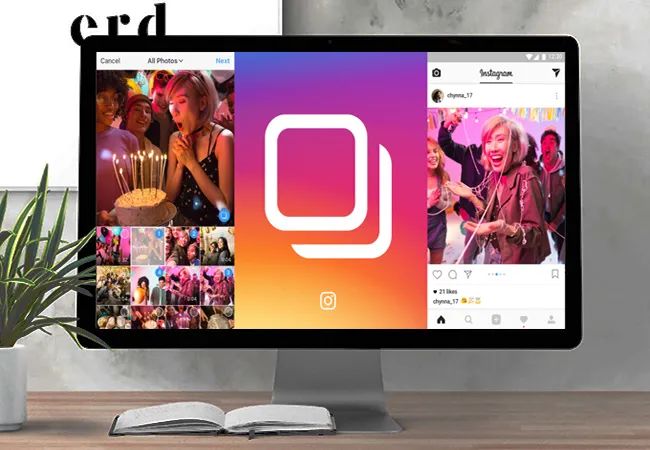
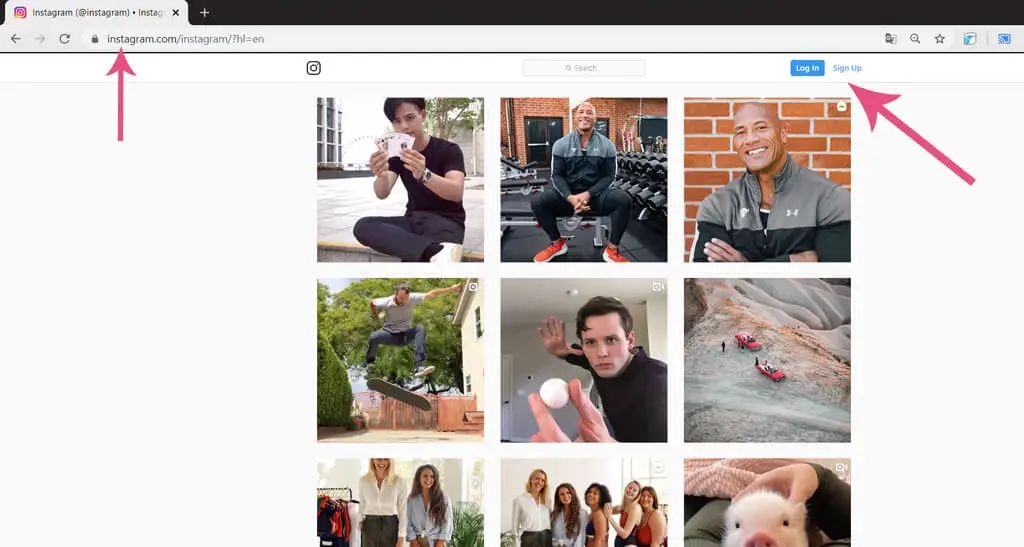
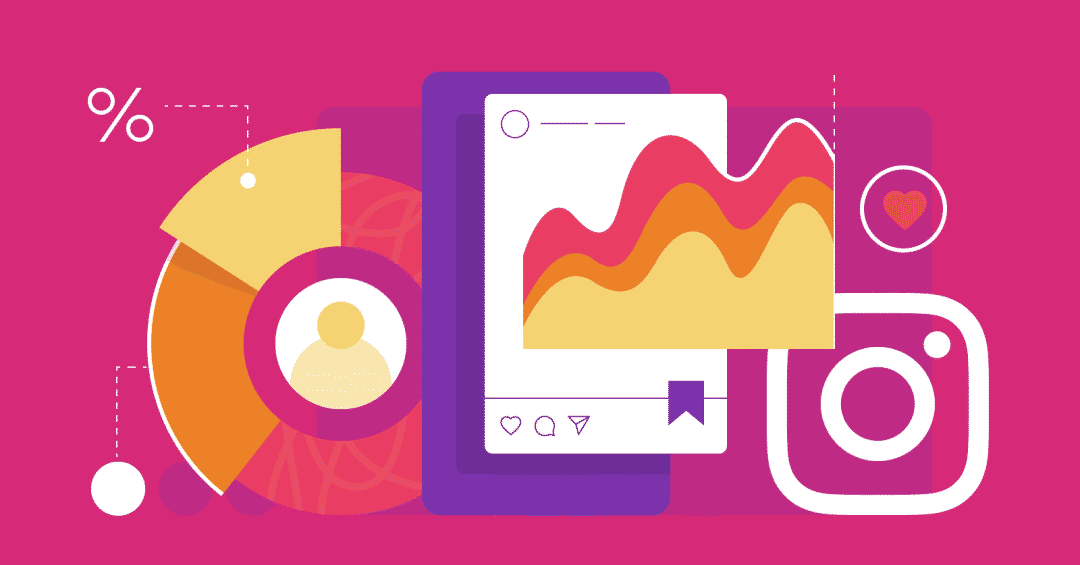
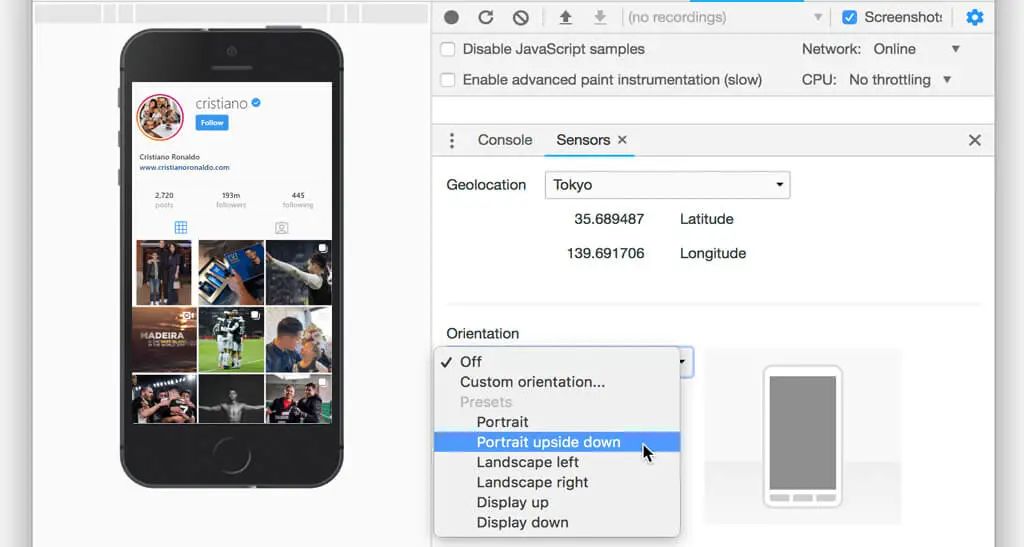
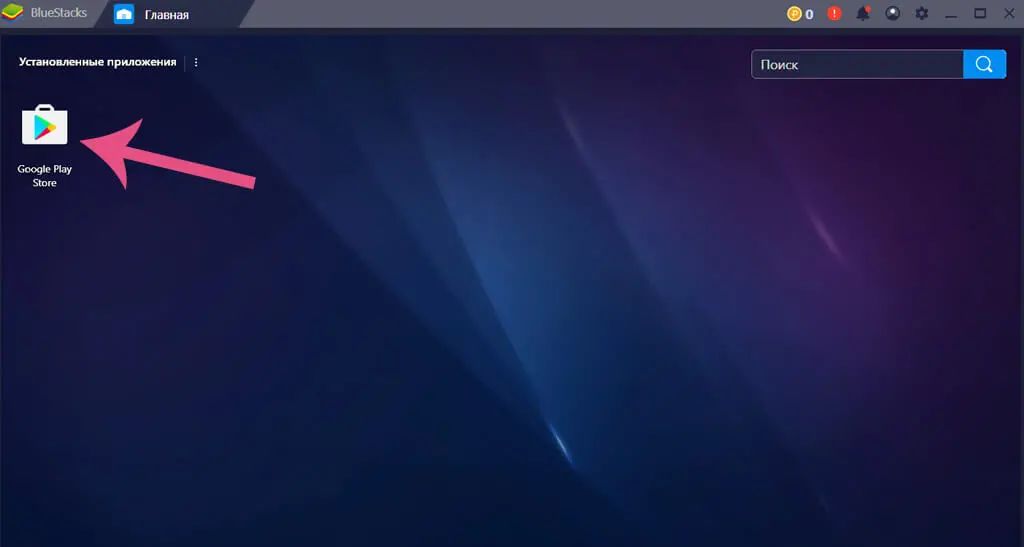
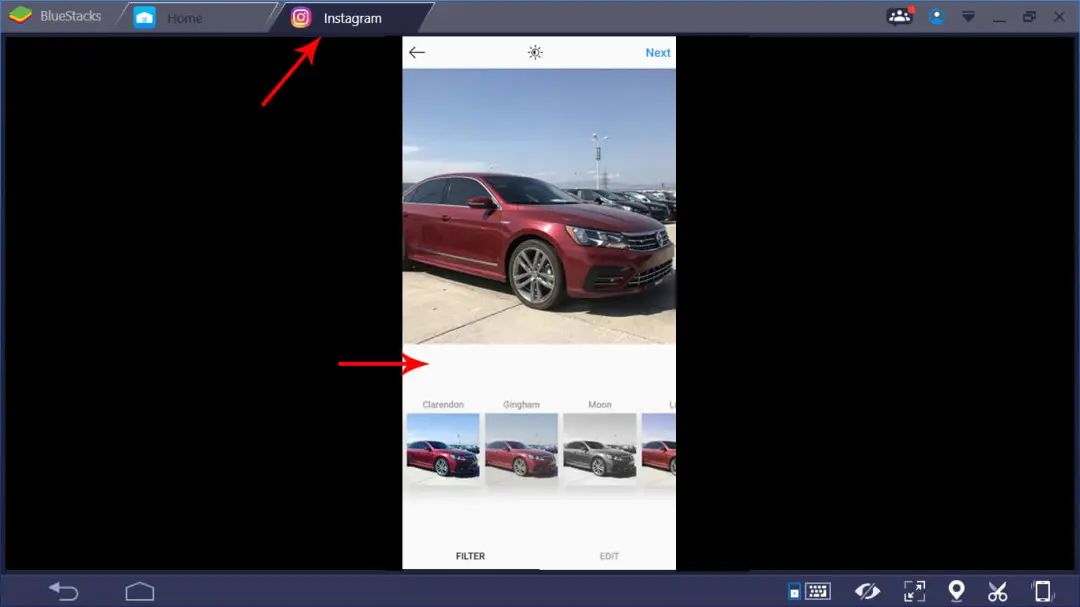
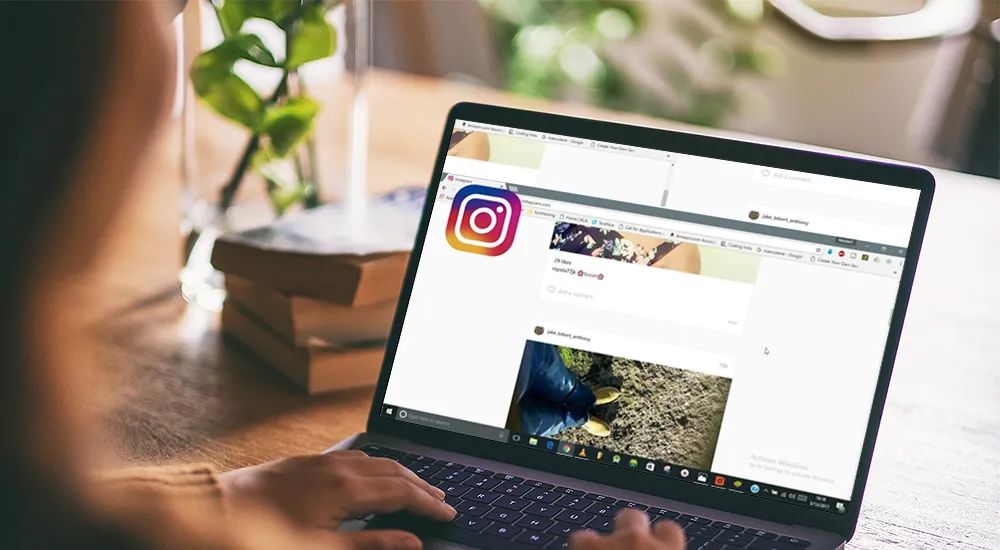
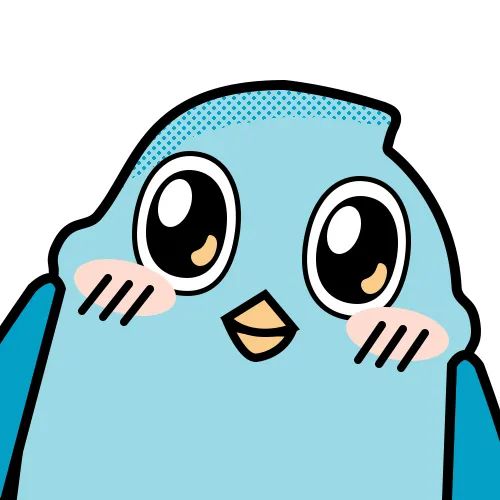
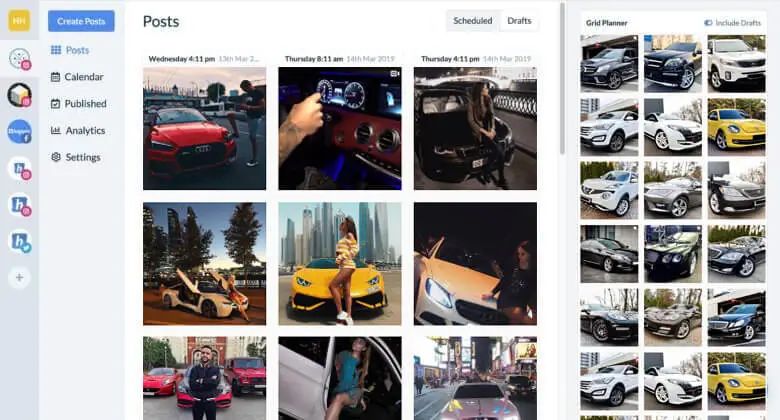

文章為作者獨立觀點,不代表DLZ123立場。如有侵權,請聯系我們。( 版權為作者所有,如需轉載,請聯系作者 )

網站運營至今,離不開小伙伴們的支持。 為了給小伙伴們提供一個互相交流的平臺和資源的對接,特地開通了獨立站交流群。
群里有不少運營大神,不時會分享一些運營技巧,更有一些資源收藏愛好者不時分享一些優質的學習資料。
現在可以掃碼進群,備注【加群】。 ( 群完全免費,不廣告不賣課!)